SSD v1.0
Configuración e Instalación
En primer lugar, debe descargar los controladores para que la pantalla y los Leds funcionen. El archivo zip con todos los controladores y perfiles necesarios para esta guía se puede encontrar aquí: SSDv1.rar
Ahora descomprima/extraiga el contenido de la carpeta. Luego abra la carpeta Arduino_driver y ejecute el archivo SETUP.EXE para instalar el controlador Arduino Nano que controla los LED.
Ahora que los controladores están instalados, descargue e instale SimHub 9.3.1 o posterior desde www.simhubdash.com si aún no lo tiene. Una vez instalado, abra SimHub y vaya a la página Dispositivos en el lado izquierdo.
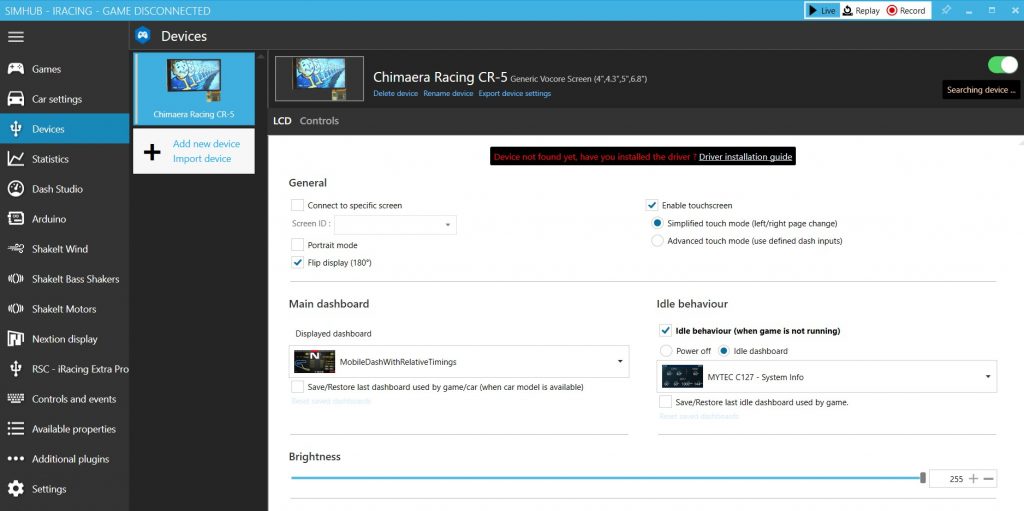
Haga clic en add device y se lecciones Generic Monitor HDMI

Aquí puedes seleccionar el tablero que deseas mostrar mientras estás en el juego y cuando el tablero está inactivo. Ahora regrese a la pantalla Juegos a la izquierda, busque el juego que desea iniciar y siga las instrucciones para configurar la telemetría de ese juego. Ahora puedes iniciar el juego y verás aparecer el tablero en la pantalla del SimuDash.

Una vez que te hayas asegurado de que funciona, regresa a SimHub y ve a la sección Arduino a la izquierda, luego Mi hardware en la parte superior y selecciona "Arduino único". Espere hasta que aparezca la información del SDD v1.0 en el “cuadro Hardware detectado”, luego vaya a Leds RGB en la parte superior. Aquí puede importar el perfil proporcionado utilizando el Administrador de perfiles (sddv1.ledsprofile) o crear el suyo propio. El perfil proporcionado debería ofrecerle un buen punto de partida. Para importar el perfil, haga clic en Administrador de perfiles, haga clic en el icono de importación y seleccione el archivo descargado anteriormente.

Aquí puede configurar los LED en su dispositivo, y están configurados de esta manera: los LED 1-5 son las luces indicadoras izquierdas, los LED 6-15 son los LED RPM/Rev y los LED 16-20 son las luces indicadoras derechas. SimHub viene con algunas configuraciones predeterminadas para RPM y luces, pero deberás modificarlas para aprovechar las banderas laterales del SDD. A continuación se muestra cómo configurar la bandera amarilla para que se muestre en ambos lados:

Y aquí se explica cómo configurar los RPM.

Como Instalar el DashTemplates MEGA PACK
Descomprime el DashTemplates MEGA PACK.rar y copia la carpeta Dash Templates hasta la esta direccion C:\Program Files (x86)\SimHub y reemplaza la carpeta...
Y eso es todo para la configuración básica. El cielo es el límite con SimHub, puedes diseñar tu propio tablero o descargar otros nuevos que otros hayan diseñado, y puedes configurar los LED para que hagan una multitud de cosas que se adapten a tus necesidades. Si tienes alguna pregunta, no dudes en ponerte en contacto con nosotros a través de correo electrónico a través de la página de Contacto aquí.
